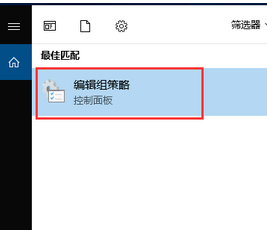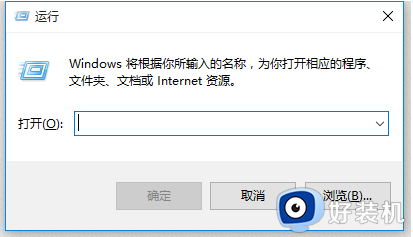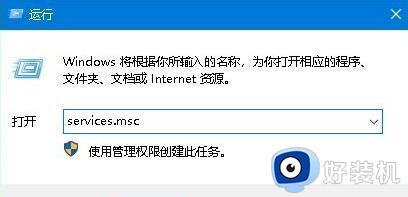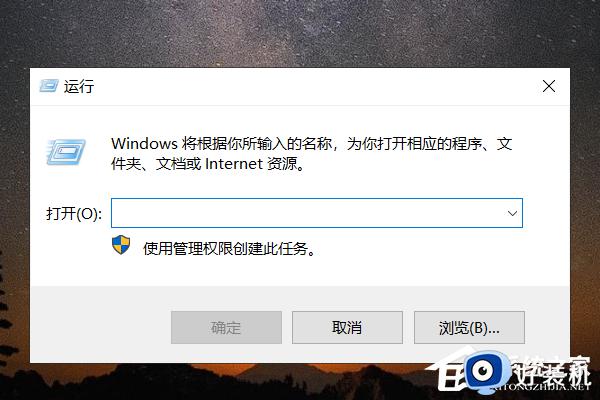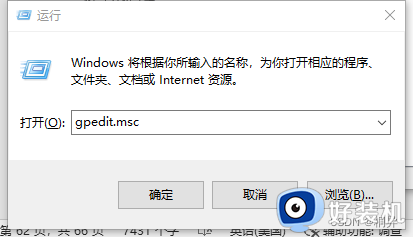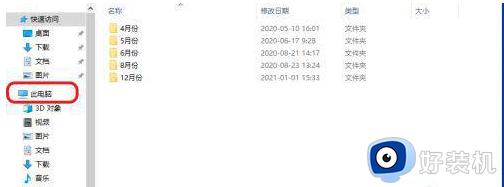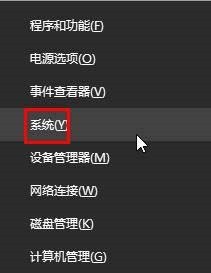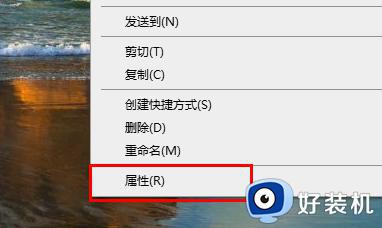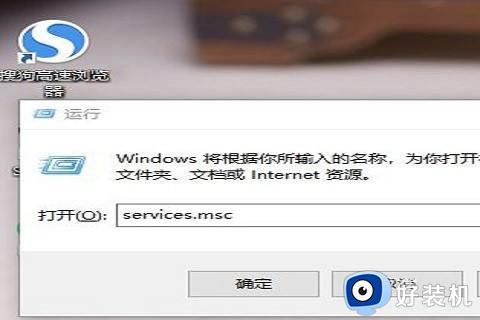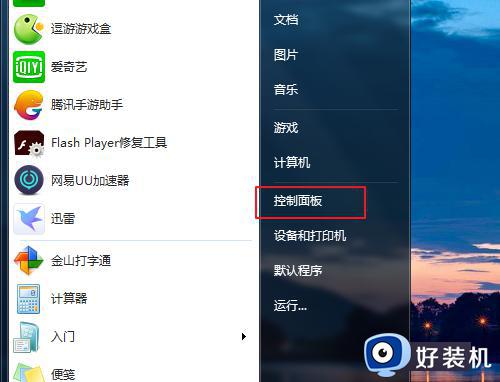win10不能访问共享文件夹因为你组织的安全策略怎么处理
时间:2023-04-26 11:28:41作者:xinxin
最近有些用户在使用微软win10系统办公时,想要打开某个共享文件浏览却遇到了因为你组织的安全策略的提示,今天小编就给大家带来win10不能访问共享文件夹因为你组织的安全策略怎么处理,如果你刚好遇到这个问题,跟着小编一起来操作吧。
解决方法:
1.点击左下角开始按钮,点击设置按钮,搜索控制面板打开。
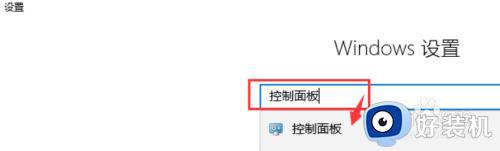
2.点击程序,进入程序界面。
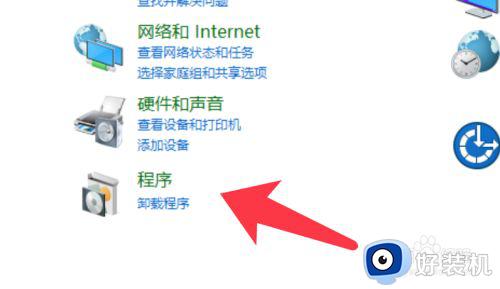
3.点击选择左侧的启动或关闭windows功能。
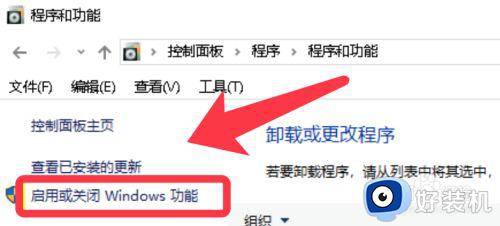
4.找到下图红圈中的功能,勾选安装,完成后点击确定再进入共享。
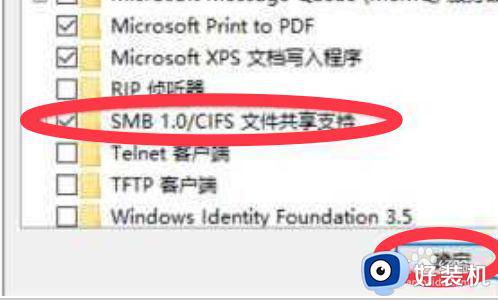
5.或者点击开始菜单,运行,输入regedit打开注册表。
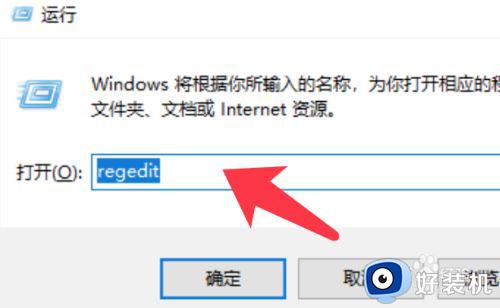
6.依次点击打开下图路径中的文件夹,并右键箭头处的注册表项。
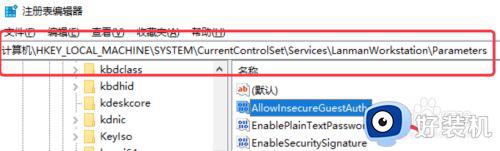
7.如果没有可新建32位值,输入下图名称,数值数据输入1。
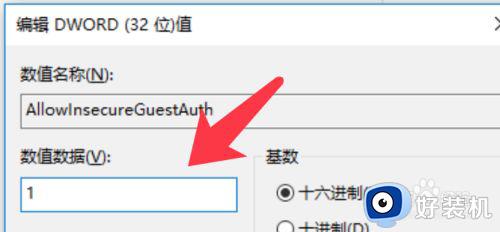
8.保存重启后,再次进入网络共享即可。
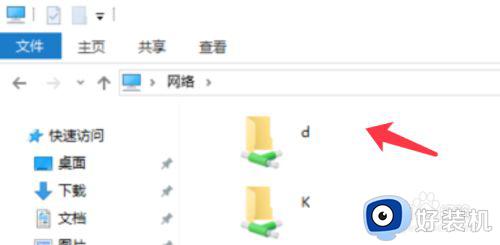
以上就是有关win10不能访问共享文件夹因为你组织的安全策略处理方法的全部内容,如果有遇到这种情况,那么你就可以根据小编的操作来进行处理,非常的简单快速,一步到位。